
Was ist das BIOS beim Computer ? Wie Sie das BIOS finden, aufrufen und was es leistet – eine Erklärung
Inhaltsverzeichnis
- Was ist das BIOS beim Computer ? Wie Sie das BIOS finden, aufrufen und was es leistet – eine Erklärung
- Das BIOS ist das zuverlässige „Stammhirn“ Ihres Computers – eine Definition
- Was passiert Im BIOS eigentlich genau? Eine Erklärung
- Wie können Sie das BIOS aufrufen/starten?
- Was kann man im BIOS / UEFI machen?
- BIOS-UPDATE / Flash durchführen?
- Ein guter Rat
- Fazit:
- Zusammenfassung
- Das könnte Sie auch interessieren:
Das BIOS/ UEFI : Spätestens wenn mit Ihrem Computer einmal etwas nicht stimmt und Sie eine Support-Hotline oder einen Freund fragen, was zu tun sei, fällt sie oft – diese Frage nach diesem ominösen System und ob man „da schon reingeschaut habe“.
Wenn Sie schon Schwierigkeiten damit haben, das genaue Betriebssystem zu benennen, das Sie verwenden, ist das nun der Punkt, an dem Sie entweder kalte Schweißausbrüche („Oh Gott was nun?“) oder dezente Wutausbrüche bekommen werden („ich will einfach nur, dass das funktioniert!“).
Im Folgenden möchten wir Ihnen eine verständliche Übersicht geben, was sich hinter diesem Begriff verbirgt und warum es wirklich ratsam ist, sehr vorsichtig zu sein, wenn Sie hier Einstellungen vornehmen wollen.
Bitte beachten Sie: Auch heute, im Jahr 2021, spricht man umgangssprachlich gerne vom „BIOS“, selbst wenn eigentlich das „UEFI“, dessen Nachfolger, gemeint ist.
Das BIOS ist das zuverlässige „Stammhirn“ Ihres Computers – eine Definition

Zeit für eine Erklärung: Ihr Computer besteht aus mehreren, eigenständigen Komponenten, die auf ein sogenanntes Mainboard / Motherboard gesteckt (Arbeitsspeicher, Prozessor), verlötet (USB Ports, Audiochip) oder durch ein Kabel (DVD-Laufwerk, Festplatte) mit diesem verbunden sind. Sie können sich das ein wenig wie einen Lego-Bausatz vorstellen. Alles zusammen bildet dann einen funktionierenden Computer.
Zu diesem „Lego-Bausatz“ gehört auch ein Baustein, der alle diese verschiedenen Komponenten erkennt und startet. Er sorgt auch dafür, dass diese sich austauschen, also quasi miteinander sprechen können. Diesen Baustein nennt man BIOS oder UEFI (wie bereits erwähnt der Nachfolger des ursprünglichen BIOS). Wenn Sie Ihren Computer starten, überprüft dieses System, ob alle Teile Ihres Computers auch so funktionieren, wie sie sollen.
Erklärung des Begriffes BIOS: steht für „Basic Input /Output System“. Das BIOS prüft alle Komponenten des Computers auf Ihre Funktion, initialisiert diese und sorgt dafür, dass ein Betriebssystem überhaupt erst starten kann.
Erklärung des Begriffes UEFI: steht für Unified Extensible Firmware Interface. Es stellt den Nachfolger des BIOS dar und hat dieselben Aufgaben. Anders als das BIOS erfüllt das UEFI die Anforderungen von 64 Bit-Systemen. Dank Maus-Unterstützung kann man es zudem wesentlich leichter bedienen (in einem klassischen BIOS können Sie nur mit der Tastatur navigieren).
zurück zum Inhaltsverzeichnis
Was passiert Im BIOS eigentlich genau? Eine Erklärung
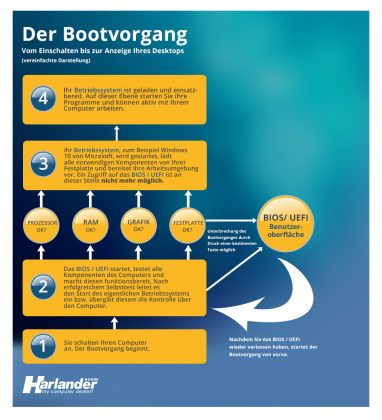
Was würde nun passieren, wenn Sie den Strom einschalten und es gäbe diesen Baustein nicht? Nun, die Komponenten Ihres Computers würden, salopp gesagt, eben einfach nur unter Strom stehen. Wäre Ihr Computer ein Auto, hätten Sie jetzt einen vollen Tank. Aber fahren könnten Sie noch nicht, da keine Zündung verbaut wurde.
Das BIOS/ das UEFI startet, bildlich gesprochen, den Motor Ihres Computers und sorgt dafür, dass das Zusammenspiel aller Komponenten auch reibungslos funktioniert. Es sorgt dafür, dass der Prozessor genügend Strom bekommt bzw. nicht zu viel davon, es erkennt die Festplatten und bindet diese in das System ein. Es prüft den verbauten Arbeitsspeicher, die grafische Ausgabe und noch vieles mehr. Dieser Vorgang zeigt sich oft nach dem Einschalten (auch noch bei vielen modernen Computern) als Meldungen in Form von weißen Buchstaben auf schwarzem Bildschirm. Nach erfolgreichem Abschluss dieses Vorgangs ist der Computer prinzipiell benutzbar. Das ist dann der Moment, in dem das Betriebssystem Ihres Computers startet. Meistens wird das eine Windows-Version von Microsoft sein (aktuell Windows 10, immer noch verbreitet wenn auch inzwischen endgültig auf dem Rückzug: Windows 7).
Das BIOS hat nichts mit dem eigentlichen Betriebssystem, zum Beispiel Linux oder Windows, zu tun. Es handelt sich um einen Baustein auf Ihrem Computer mit eigener Batterie, damit es auch bei ausgeschaltetem Computer keine Einstellungen vergisst. Dieses System startet vor dem Betriebssystem. Ohne einen erfolgreichen Start des BIOS / UEFI lädt Ihr Betriebssystem nicht und Sie können Ihren Computer nicht benutzen!
zurück zum Inhaltsverzeichnis
Wie können Sie das BIOS aufrufen/starten?

Hierfür gibt es eine eigene Benutzeroberfläche, die Sie allerdings aktiv betreten müssen. Dies müssen Sie noch während Ihr Computer startet tun und noch bevor Ihr eigentliches Betriebssystem (etwa Windows) lädt. Da das BIOS nicht bei jedem System identisch ist, funktioniert das von Computer zu Computer verschieden. In der Regel müssen Sie in einem gewissen Zeitfenster (bis zum Start Ihres Betriebssystems) eine bestimmte Taste drücken. Sehr oft dient die ENTFERNEN-Taste, die F2-Taste oder F8-Taste diesem Zweck. Wie genau Sie bei Ihrem Computer vorgehen müssen, können Sie Ihrer Bedienungsanleitung entnehmen. Alternativ achten Sie beim Start Ihres Computers auf die Ausgabe auf Ihrem Monitor. Dort steht praktisch immer ein Hinweis darauf, wie Sie die Benutzeroberfläche betreten können.
Dabei muss es nicht immer sein, dass in diesem Hinweis ausdrücklich das BIOS / UEFI erwähnt wird. Dort könnte zum Beispiel auch stehen: „Drücken Sie F8 um die Systemeinstellungen zu betreten“
zurück zum Inhaltsverzeichnis
Was kann man im BIOS / UEFI machen?

Sobald Sie die Benutzeroberfläche betreten haben, ist höchste Vorsicht geboten. Sie können hier versehentlich Einstellungen vornehmen, die den Start Ihres Computers dauerhaft verhindern werden, oder Ihre Hardware beschädigen können.
Im BIOS / UEFI können Sie das Verhalten Ihrer Hardwarekomponenten beziehungsweise deren Zusammenspiel ganz gezielt steuern. Verändern Sie keine Werte, wenn Sie nicht genau wissen, was Sie da eigentlich tun! Sie könnten Einstellungen vornehmen, die tatsächlich fatale Auswirkungen auf Ihre Hardware haben würden. Das kann etwa zur Folge haben, dass ihr Computer nicht mehr ohne Weiteres startet. Im Wesentlichen können drei Gründe Sie in die Benutzeroberfläche Ihres BIOS-/ UEFI-Systems führen:
Kontrolle über den Computer
Sie können dort kontrollieren ob Ihr Computer erwartungsgemäß läuft und alle Komponenten innerhalb Ihrer Spezifikationen funktionieren. Um das beurteilen zu können, ist allerdings solides Computer-Fachwissen notwendig.

Beschleunigung / Optimierung der Prozesse
In der Regel richtet das BIOS / UEFI Ihren Computer selbstständig, zuverlässig und korrekt ein. Verfügen Sie über präzises Fachwissen, können Sie manuelle Eingriffe vornehmen, die zum Beispiel den Prozessor beschleunigen. An dieser Stelle raten wir allerdings dringend von so einem Vorgehen ab. Derartige „Optimierungen“ können eine Menge Ärger verursachen, wenn Sie nicht ganz genau wissen was Sie da tun (und selbst dann). Betreiben Sie außerdem Teile Ihrer Hardware außerhalb ihrer Spezifikationen, erlischt im Falle eines Schadens Ihr Anspruch auf Garantie und Gewährleistung.
Hilfe bei der Fehlersuche
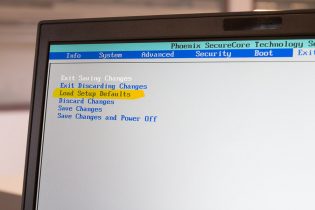
Wenn ein schwerwiegendes Computer-Problem aufgetreten ist, werden die meisten Fachmänner das BIOS / UEFI einsehen wollen. Oder Sie, wie eingangs geschrieben, fragen, ob Sie dort schon „hineingeschaut haben“. Dieser dritte Grund ist unserer Ansicht auch der einzige, der einen Zugriff auf dieses System wirklich rechtfertigt. Meistens wird man es auf die Werkseinstellungen zurücksetzen, wenn ein Fehler vorliegt oder vermutet wird. Dies geschieht über einen Navigationspunkt, der oftmals „Load Setup Defaults“ oder ähnlich heißt.
zurück zum Inhaltsverzeichnis
BIOS-UPDATE / Flash durchführen?
 Ein wunderbares Beispiel, wie Sie sich ohne Not eine Menge unnötigen Ärger mit Ihrem Computer einfangen können, ist das Einspielen eines sogenannten BIOS-Updates. Man spricht hier auch davon das „BIOS zu flashen“ . Solche Updates werden seitens der Hersteller zur Verfügung gestellt, um zum Beispiel inzwischen bekannte Kinderkrankheiten eines Mainboards zu beheben. Updates beinhalten manchmal auch neue Datensätze für Prozessoren, die es bei Erscheinen des Mainboards noch gar nicht gab, die aber prinzipiell kompatibel sind.
Ein wunderbares Beispiel, wie Sie sich ohne Not eine Menge unnötigen Ärger mit Ihrem Computer einfangen können, ist das Einspielen eines sogenannten BIOS-Updates. Man spricht hier auch davon das „BIOS zu flashen“ . Solche Updates werden seitens der Hersteller zur Verfügung gestellt, um zum Beispiel inzwischen bekannte Kinderkrankheiten eines Mainboards zu beheben. Updates beinhalten manchmal auch neue Datensätze für Prozessoren, die es bei Erscheinen des Mainboards noch gar nicht gab, die aber prinzipiell kompatibel sind.
Für Sie als User ist aber erst einmal folgendes ganz wichtig zu verstehen: Geht bei so einem Update etwas Grundlegendes schief (und glauben Sie uns, das kommt vor!) bestehen beste Chancen, dass Ihr Mainboard / Ihr Computer irreversiblen Schaden nimmt.
Ein solcher Schaden fällt auch leider unter keinerlei Garantie-Regelung oder Gewährleistung. Weder beim Hersteller noch bei den Händlern.
Denn ein solches Update ist kein Treiber, den Sie mal eben einspielen können und den Sie bei Fehlfunktionen wieder deinstallieren können. Selbst wenn Ihr Betriebssystem nicht mehr funktioniert, ist Ihre Hardware, Ihr eigentlicher Computer nicht defekt. Sie können das Betriebssystem einfach neu installieren. Bei einem misslungenen Update hingegen ist Ihr PC oder Notebook beziehungsweise direkt deren Hardware betroffen und in der Regel dann tatsächlich defekt!
zurück zum Inhaltsverzeichnis
Ein guter Rat
Selbst wenn der Hersteller Ihres Computers das Einspielen eines solchen Updates zu empfehlen scheint, halten Sie sich immer an den guten alten Grundsatz: „Never change a running System“! Sofern kein wirklich störender Fehler vorliegt, sollten Sie von einem Update absehen. Denn wenn dieses misslingt, kommt es zu einem Schaden an Ihrem Computer. Der Austausch des BIOS-Chips wird dann unumgänglich.
Das heißt: Wenn Ihr Computer an sich zu Ihrer Zufriedenheit funktioniert, ändern Sie nichts am System und experimentieren Sie nicht! Ein BIOS-Update sollten Sie nur in Erwägung ziehen, wenn dieses nachweislich einen gravierenden Fehler beseitigt, der bei Ihrem Computersystem genau so vorliegt und der für Sie auch absolut nicht tolerierbar ist.
Trifft das nicht zu: Lassen Sie ein Update einfach sein! Ohne wirklich triftigen Grund sollten Sie Ihr System auf dieser Ebene nicht anrühren , erst Recht nicht bei einem Produktiv-System.
Außer natürlich, Sie lieben den Nervenkitzel und haben auch kein Problem damit, mal eben ein neues Mainboard zu kaufen, wenn mal was schiefgeht.
Fazit:
Hoffentlich konnten wir Ihnen mit dieser Erklärung etwas Klarheit darüber verschaffen, was das BIOS / UEFI ist und welche Funktionen es erfüllt. Grundsätzlich ist es ein mächtiges Werkzeug. Wenn Sie allerdings nicht über ausreichend großes Computer-Fachwissen verfügen, sollten Sie unbedingt davon absehen, dort selbstständig „mal schnell“ irgendwelche Einstellungen vorzunehmen. In der Regel macht dies keinen Sinn, bringt Ihnen keinen Vorteil, kann aber dafür Ihr System maßgeblich destabilisieren.
zurück zum Inhaltsverzeichnis
Zusammenfassung
Nach dem Start des Betriebssystems ist ein Betreten des BIOS / UEFI nicht mehr möglich.


Das könnte Sie auch interessieren:
Speicherhierarchie: Endlich verstehen, warum viel Arbeitsspeicher im Computer so wichtig ist!
Arbeitsspeicher – wie viel RAM braucht man wirklich im Jahr 2020?
Die vier größten Irrtümer bei der Zusammenstellung eines PCs für die Bildbearbeitung